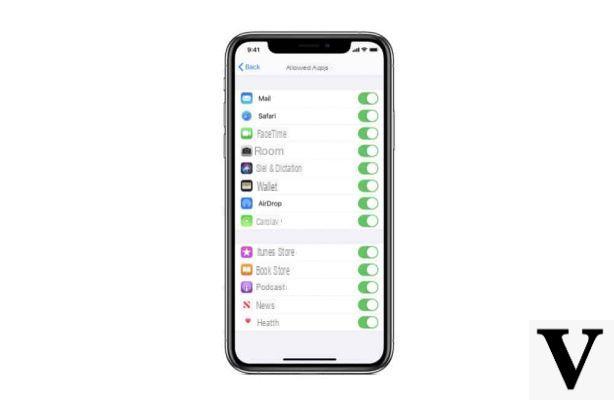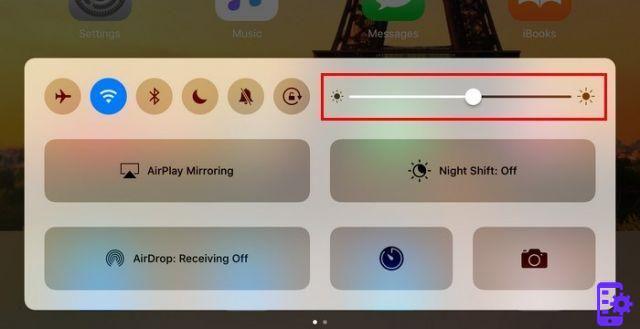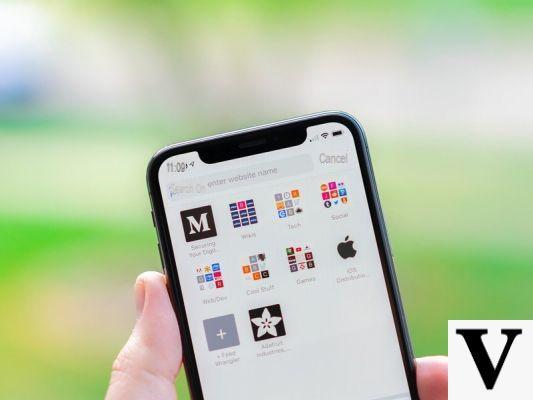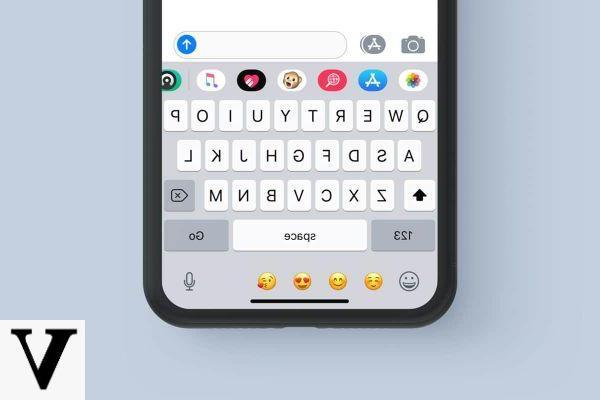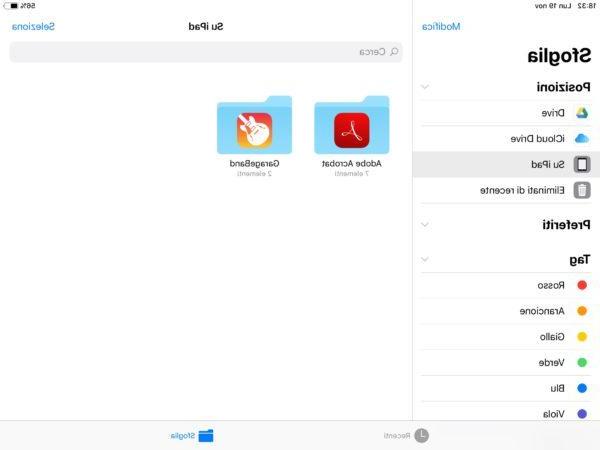![Astuces pour iPhone : la collection de cette semaine [épisode 1]](/images/posts/8084822ee15ffa7bfe054e498b283ecc-0.jpg)
Comme promis sur les réseaux sociaux, j'ai collecté pour vous i astuces pour iPhone que je partage quotidiennement sur les chaînes Instagram e TikTok. et je les ai rejoints pour faire cette "vidéo spéciale". D'autres suivront sûrement, dites moi ce que vous en pensez !
En effet, dans cet article, nous allons résumer ces trucs et astuces en en parlant brièvement afin que vous puissiez avoir tout à portée de main dans cet article. Pour un retour immédiat, cependant, comme toujours, je vous suggère de regarder la vidéo que vous voyez ci-dessus :
Photos de documents
Combien de fois par jour nous demande-t-on d'envoyer une photo d'un document à une personne ou de ses devoirs de classe à un ami ? En utilisant simplement l'appareil photo, comme vous le savez bien, l'effet est très mauvais ! Souvent le papier n'est pas bien centré, et pire encore, il est souvent plein d'ombres et de défauts qui rendent la lecture difficile. L'une des astuces iPhone que je veux vous montrer est dans l'application Notes: localisez son icône et maintenez votre doigt dessus. De là, sélectionnez "Numériser le document« Et encadrez la feuille que vous souhaitez numériser. Notre iPhone pourra non seulement centrer la feuille mais aussi changer les couleurs de manière appropriée pour la faire ressembler à un document scanné avec un scanner : beaucoup plus lisible et professionnel !
Traduire des pages avec Safari
Malheureusement, contrairement à Google Chrome, le navigateur d'Apple n'intègre pas de fonction de traduction de page. Cependant, cette fonctionnalité peut être ajoutée très facilement ! Rendez-vous sur l'Apple Store et téléchargez l'application Traducteur Microsoft. À ce stade, revenez à Safari et accédez à la page Web que vous vouliez traduire. Cliquez sur l'icône Partager sur les médias sociaux en bas au centre sur Safari (comme je vous le montre dans la vidéo ci-dessus) et sélectionnez l'élément "Traducteur”Pour que la page soit immédiatement traduite en français.
"Dévoiler" une capture d'écran censurée
Voici l'une des astuces iPhone les plus populaires ! Avec cette méthode, vous pouvez découvrir ce qui se cache derrière une photo censurée. C'est aussi très simple : ouvrez la capture d'écran avec la Galerie et cliquez sur Modifier. Dans la zone d'édition, allez à l'élément "Exposition« Et augmentez-le au maximum. Ensuite aller à "Éclat"Et augmentez-le au maximum, puis faites de même avec"Ombre"Pendant qu'alors tu baisses le"contraste". Zoomez maintenant sur la partie censurée de la photo et voilà, vous aurez découvert ce qui se cache derrière la censure !
Masquer les photos sur iPhone
Dans les produits Apple, la confidentialité est un aspect fondamental, et il existe une astuce iPhone avec laquelle vous pouvez facilement masquer les photos que vous ne voulez pas garder bien en vue dans le galerie sans avoir à les supprimer. Sélectionnez très simplement la photo que vous souhaitez masquer, cliquez sur l'icône Partager sur les médias sociaux en bas au centre de l'écran et dans le menu qui apparaîtra, descendez à la recherche de l'élément "cacher"Et c'est tout! Où vont ces photos ? Allez dans la Galerie, sélectionnez "Album"En bas et descendez jusqu'à trouver l'album"Caché« ! Pour masquer aussi cet album, allez dans Paramètres, puis dans Photos, et d'ici désactivez l'élément "Albums cachés" .
Envoyer un WhatsApp à un numéro inconnu
Si vous voulez envoyer un message WhatsApp à un numéro qui n'est pas dans l'annuaire téléphonique, je vais maintenant vous montrer l'une des astuces iPhone les plus connues ! S'ouvrir Safari et tapez l'adresse suivante dans la barre de recherche :
wa.me/prefissaXXXXXXXXXX
Où, au lieu du "X« Vous devrez remplacer le numéro de la personne à qui vous souhaitez envoyer le message WhatsApp. À partir de l'écran suivant, sélectionnez "Avri"Et WhatsApp s'ouvrira immédiatement dans le chat avec la personne que vous avez sélectionnée.
Maquillage pour les histoires Instagram
Peu de gens connaissent cet effet pour Instagram Stories, mais il est vraiment très agréable et je vous recommande de l'essayer ! Rien de compliqué : monter Instagram et ouvrez la caméra comme pour faire une histoire. Parmi les effets ci-dessous, faites-les défiler tous jusqu'à ce que vous arriviez à l'élément "Recherche". Ici vous cherchez l'effet "Mokup"Et essayez-le (comme je vous l'ai montré dans la vidéo ci-dessus). Vous ne le regretterez pas!
Masquer les applications sur iPhone
Tout comme pour les photos, même les applications peuvent être masquées avec une astuce sur votre iPhone ! Choisissez l'application que vous souhaitez masquer et exécutez-en une capture d'écran de son icône à côté d'une autre icône que vous souhaitez utiliser en remplacement (par exemple celle de la météo). Dans la capture d'écran tondu juste cette icône et enregistrez-la. Ensuite, ouvrez l'application Commandes et créez une nouvelle commande (comme je vous le montre dans la vidéo) en recherchant "Ouvrir application". Choisissez l'application à masquer ici et ajoutez-la à l'écran Accueil. A ce stade, vous pouvez choisir un nom et une icône pour cette application : donner un faux nom et une fausse icône (comme celui de la météo par exemple) et c'est tout !
"Mettre à jour les paramètres du gestionnaire"
Si vous recevez également ce message, sans peur! Il ne s'agit pas d'une mise à jour du système d'exploitation mais, comme Apple l'a également expliqué, d'une mise à jour liée à votre opérateur téléphonique. Alors n'ayez pas peur et cliquez sur "rafraîchir" .
Des doutes ou des problèmes ? Nous vous aidons
N'oubliez pas de vous abonner à notre chaîne Youtube pour les vidéos et autres critiques. Si vous souhaitez rester à jour, abonnez-vous à notre chaîne Telegram et suivez-nous sur Instagram. Si vous souhaitez recevoir de l'aide pour toute question ou problème, rejoignez notre communauté Facebook ou contactez-nous sur Instagram. N'oubliez pas que nous avons également créé un moteur de recherche rempli de coupons exclusifs et des meilleures promotions du web !

![Astuces pour iPhone : la collection de cette semaine [épisode 1]](/images/logo.png)